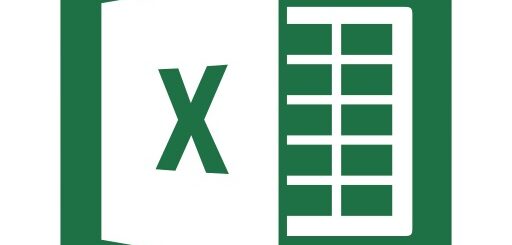Excel:1行おき・1列おきに網掛けを付ける方法
- 1行おき・1列おきに網掛けをいれて見やすくしたい
ここでは「条件付き書式」を使う方法を説明します。
1.やりたいこと
以下のように、1行おきに網掛けを入れたい。
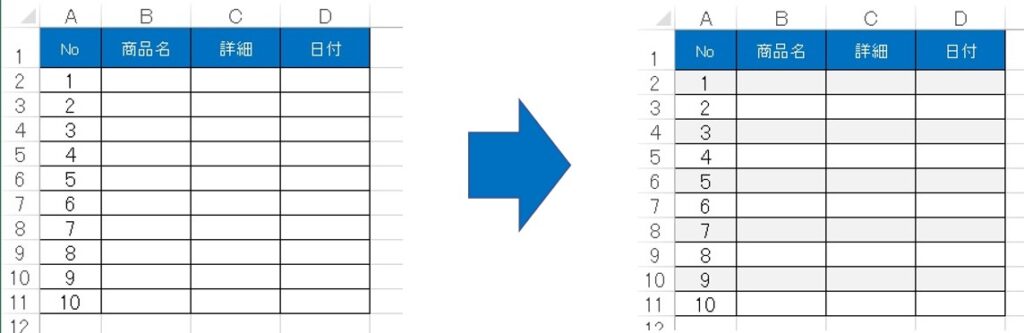
|
2.対応:「条件付き書式」利用
以下の手順で「条件付き書式」の設定することで1行おき・1列おきに網掛けされるようになります。
(1)「条件付き書式」の設定画面を開きます。
「ホーム」タブ→「スタイル」→「条件付き書式」をクリック
※見た目はOfficeのバージョンによって異なります。
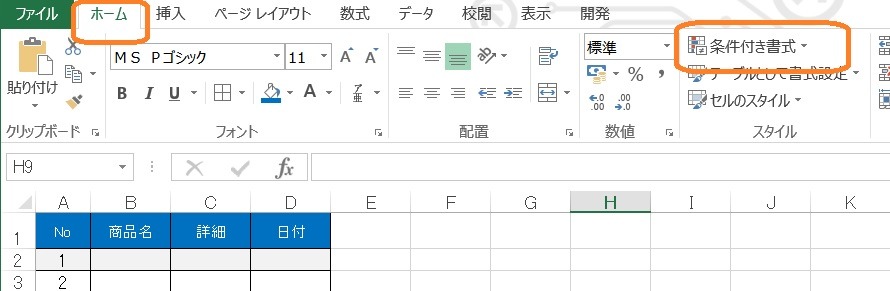
|
(2)「条件付き書式」を設定
「新しい書式ルール」の「数式を使用して、書式設定するセルを決定」をクリック。
1行おきの場合、「数式」欄に「=MOD(ROW(),2)=0」と入力する。
※1列おきの場合は「=MOD(COLUMN(),2)=0」とする。
※式の最後が「=0」だと偶数行・列、「=1」だと奇数行・列になります。
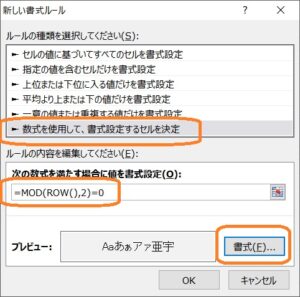
|
(3)「書式」を設定
「セルの書式設定」の「塗りつぶし」タブを選択し、任意の色にし、「OK」を押す

|